Okuyucuların Seçimi
Popüler Makaleler
Samsung'u bilgisayara nasıl bağlarım?



Genellikle, Samsung akıllı telefon sahiplerinin performans göstermesi gerekir. destek olmak telefonunuzdan kişileri seçin, bellenimi güncelleyin veya çeşitli medya dosyalarını indirin. Bunu yapmak için akıllı telefonunuzu bilgisayarınıza bağlamanız gerekir. Şimdi bunun nasıl yapılacağını görelim.
Her şeyden önce, adlı bir programı indirip yüklemeniz gerekir. Samsung Kies... Ücretsiz olarak temin edilebilir, bu bağlantıdaki resmi web sitesinden indirmeniz önerilir - www.samsung.com/KIES/. Ardından, bu talimatlara göre hareket etmeniz gerekir:
Kişileri bir akıllı telefondan bir PC'ye aktarmak için "Veri yedekleme ve kurtarma" bölümüne gitmeniz gerekir. Ardından "Tüm öğeleri seç" düğmesini ve ardından "Yedekle" düğmesini tıklamanız gerekir. 10-20 saniye içinde tüm kişiler bilgisayarınıza ayrı bir dosya olarak aktarılacaktır.
Telefonunuzun her zaman doğru çalışması için, içindeki bellenimi zamanında güncellemek çok önemlidir. Samsung Kies bu konuda da size yardımcı olacaktır. İndirdikten sonra, ağda yeni bir sürüm belirirse, üretici yazılımını bağımsız olarak güncellemeyi önerir. Sadece "Tamam" ı tıklamanız ve akıllı telefonunuzun modelini seçmeniz yeterlidir. Ancak, bellenimi güncellemeden önce her zaman tüm dosyaları ve kişileri yedeklemek önemlidir, çünkü onları kaybetme olasılığı hala düşüktür.
kullanarak medya dosyalarını aktarma yazılım Samsung Kies, bu uygulamanın ana menüsü aracılığıyla gerçekleşir. Örneğin, resimleri bir PC'ye aktarmanız gerekiyorsa, "Fotoğraflar" bölümünü seçmeniz gerekir ve cihazınızdaki tüm fotoğrafları hemen göreceksiniz. Akıllı telefon galerisini bir bilgisayardan resimlerle doldurmanız gerekiyorsa, gerekli olanları bulmanız ve ardından sol tıklamanız gerekir. Görünecek bağlam menüsü, burada "Samsung'a Gönder" öğesini seçmeniz gerekecek. Diğer medya dosyalarıyla çalışmak için Samsung Kies'te uygun bölümleri seçin.
Akıllı telefonunuzu yeni uygulamalar veya oyunlarla doldurmanız gerekiyorsa, programdaki özel bir işlev bu konuda size yardımcı olacaktır. Ana menüde "Samsung Apps" öğesini seçin. Bundan sonra, önünüzde çeşitli oyun ve uygulamaların bir listesi görünecektir. Bunları akıllı telefonunuza ücretsiz ve herhangi bir kısıtlama olmaksızın indirebilirsiniz. Bu çok basit bir şekilde yapılır: gerekli programı veya oyunu seçin ve ardından "İndir" düğmesine tıklayın.
Samsung akıllı telefonlar şu anda çok popüler, ancak kullanımları, bu kadar güçlü ve asi cihazlarla çalışmaya henüz alışkın olmayan deneyimsiz kullanıcılarda soru işaretleri yaratıyor. Modernden tam olarak yararlanmak için mobil cihazlar Güney Koreli bir üreticiden Samsung'u bilgisayarınıza nasıl bağlayacağınızı bilmeniz gerekir.
Samsung'u bağlamak için önce bilgisayarınıza tescilli Samsung Kies yardımcı programını yüklemelisiniz. Samsung telefonları için bu uygulama, Apple ürünleri için iTunes ile aynıdır. Basitçe söylemek gerekirse, onsuz yedekleme yapamaz, ürün yazılımını güncelleyemez veya kişileri düzenleyemezsiniz.
Bağlantı için gerekli olan bir diğer bileşen ise bağlantının yapılacağı USB kablosudur.
Akıllı telefon sistemiyle çalışmanız gerekmiyorsa ve onu tıpkı bir USB flash sürücü gibi bağlamak istiyorsanız, Samsung Kies programına gerek yoktur. üzerinden bağlandıktan sonra USB arabirimi telefonunuz otomatik olarak çıkarılabilir medya olarak algılanır ve dosyalarıyla çalışabilirsiniz.
İlk adım, Samsung Kies uygulamasının kurulum paketini bilgisayarınıza indirmektir. Bunu resmi web sitesinde kendinize uygun sürümü seçerek yapabilirsiniz. işletim sistemi ve bir mobil cihaz.
Programın kurulumu, koşulların kabulü ile standart şemaya göre gerçekleştirilir. lisans anlaşması... Tek önemli adım doğru seçim kodek. 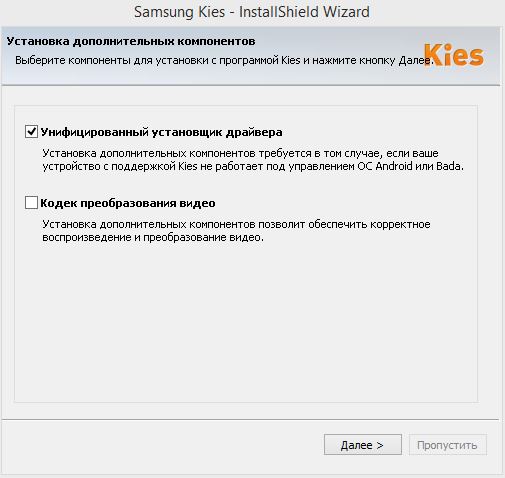 Eklenti yükleme ekranında "Birleşik Sürücü Yükleyici" öğesini işaretleyin.
Eklenti yükleme ekranında "Birleşik Sürücü Yükleyici" öğesini işaretleyin.
Program yüklendi - şimdi kullanabilirsiniz USB kablosu akıllı telefonunuzu bilgisayarınıza bağlayın. Samsung uygulaması Kies, mobil cihazınıza otomatik olarak bağlanacaktır.
Programı başlattıktan hemen sonra "Araçlar" menüsünü açın ve "Ayarlar" bölümüne gidin. Genel sekmesinde, uygulama klasörünün konumunu şuradan değiştirin: sistem diski dosya bölümüne D :. Şimdi, Windows çökerse ve sistemi yeniden kurmanız gerekirse, akıllı telefondan kaydedilen dosyalar hiçbir yerde kaybolmaz. 
Uygulamanın ana işlevleri şuraya taşındı: sol menü bu nedenle, bir akıllı telefonun içeriğiyle çalışmak gereksiz soruları gündeme getirmez. 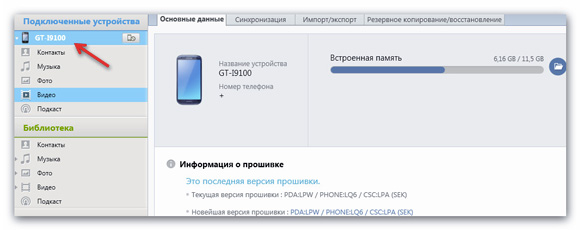 Örneğin, fotoğrafları görüntülemeniz ve düzenlemeniz gerekiyorsa, "Fotoğraflar" bölümüne gidin ve içeriğiyle gerekli olduğunu düşündüğünüz her şeyi yapın - kopyalayın, adı değiştirin, bilgisayarınıza aktarın, vb.
Örneğin, fotoğrafları görüntülemeniz ve düzenlemeniz gerekiyorsa, "Fotoğraflar" bölümüne gidin ve içeriğiyle gerekli olduğunu düşündüğünüz her şeyi yapın - kopyalayın, adı değiştirin, bilgisayarınıza aktarın, vb.
Programın yetenekleri arasında oluşturmak için güçlü bir araç var. destek olmak tüm kullanıcı verileri ve ayarları, gerekirse telefonu geri yüklemenize olanak tanır.
"Yedekle / Geri Yükle" sekmesinden kaydedilecek bileşenleri seçebilirsiniz.
Belirttiğiniz tüm parametreler ve kişisel veriler, bunları telefonunuza geri gönderebileceğiniz özel bir arşivde paketlenecektir. 
Kayıtlarla çalışmak için Telefon rehberi soldaki menüden "Kişiler" bölümüne gidin. En üstte, kişilerinizin depolama konumlarını gösteren sekmeler göreceksiniz - mobil cihazın hafızası, Google hesabı, SIM kart. 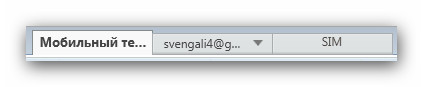
Bir kişiyi düzenlemek için üzerine sol tıklayın. Değişiklik yapabileceğiniz uygun bir form açılacaktır. 
Düzenledikten sonra onay işaretine tıklamayı unutmayın - değiştirilen kişiyi bu şekilde kaydedersiniz.
Bir başka kullanışlı özellik de aynı girişleri birleştirmek.
Yinelenen kişileri kaldırmak için herhangi bir girişi sağ tıklayın ve "Yinelenen kişilerin listesini görüntüle"yi seçin. 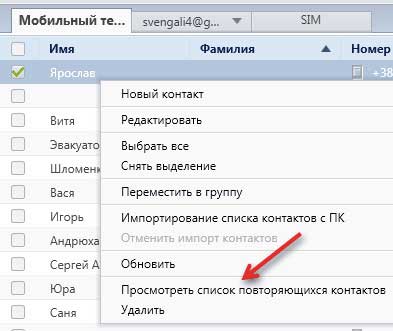
Uygulamanın size vereceği listeye bakın ve Yinelenen Kişileri Birleştir düğmesini tıklayın.
Samsung Kies, bağlı cihazın donanım yazılımının güncel olup olmadığını otomatik olarak kontrol eder ve gerekirse yazılımı güncellemenizi ister.  Kendiniz bir arama başlatmak için Yeni sürüm ve bellenimi yükleyin, sol menüden telefon modelinize tıklayın.
Kendiniz bir arama başlatmak için Yeni sürüm ve bellenimi yükleyin, sol menüden telefon modelinize tıklayın.
Cihaz bilgileri sayfası açılacaktır. Burada, yeni bir üretici yazılımı sürümü mevcut olduğunda aktif olan bir "Güncelle" düğmesi vardır.
Telefonumu bilgisayarıma nasıl bağlarım? Bir mobil cihazı bir kişisel bilgisayarla eşleştirmek için bilinen yalnızca birkaç yöntem vardır. Bu yöntemlerin her biri son derece popülerdir ve oldukça sık kullanılır. Telefonunuzu bir USB kablosu kullanarak bilgisayarınıza bağlayabilirsiniz, kablosuz bağlantı Bluetooth veya Wi-Fi. Bluetooth en az kullanılanıdır çünkü iletim hızı diğer yöntemlere göre oldukça düşüktür ve telefonun şarjı çok çabuk bitecektir. Ek olarak, bilgisayar, bu tür manipülasyonları gerçekleştirmek için satın alınması gereken bir alıcı ile donatılmalıdır. var olduğu sır değil anakartlar yerleşik bir modül ile, ancak bu yöntem diğer bilgisayarlar için geçerli değildir. Her biri hakkında ayrı ayrı konuşalım.
Bu veri iletim yönteminin avantajları, kesinlikle herhangi bir kullanıcının bunu karşılayabilmesidir. Bir mobil cihazı bir bilgisayarla eşleştirmek için şunlara sahip olmak yeterlidir:
Verileri aktarmak için şunlara ihtiyacınız vardır:
Kablo kaybolursa veya kırılırsa, kimse yenisini almanızı yasaklamaz. Yeni bir tel almak cebinize düşmeyecek ve böyle bir aksesuarı uzun süre mağazalarda aramak zorunda kalmayacaksınız.
Önemli! Bu yöntemle ilgili sorunlardan biri işletim sistemidir. Örneğin, Linux sahipleri, yetenekli programcılar tarafından uzun süredir çözülen bir dizi bağlantı sorunu yaşayabilir. Windows ile her şey çok daha basit: sadece cihazı bağlamanız gerekiyor, bekleyin otomatik kurulum sürücüler ve işe gitmekten çekinmeyin.
Samsung'un mobil cihazlarıyla çalışırken başka bir nüans ortaya çıkıyor. Samsung telefon bilgisayara nasıl bağlanır? Veri aktarmak için Samsung kies adlı özel bir yazılım kullanmanız gerekecek.
Önemli! Bu yazılıma ek olarak standart fonksiyonlar, telefon rehberi ve SMS verilerini görüntülemenizi ve düzenlemenizi sağlar.
Bu şirketin telefonları için, cihazları eşleştirmek için geliştirilmiş başka programlar da var:
Önemli! Samsung yazılımının izlediğini belirtmekte fayda var. şimdiki versiyonu bellenim ve medya kitaplığınızı senkronize etmek için çok kullanışlı. ve işlev Yedek kopya veriler, iletişim numaralarını kaybetmek istemeyen kullanıcılara büyük ölçüde yardımcı olacaktır. not defteri ve daha az önemli olmayan diğer bilgiler.
Bazı kişiler, hoş bir arayüze ve güvenli bir sisteme bağlı olduklarını savunarak Apple'ın işletim sistemini kullanıyor. Ancak işletim sistemlerinden bahsetmiyoruz, bu yüzden ilginç bir soruyu yanıtlamaya değer: Mac OS yüklüyse bir telefonu bilgisayara nasıl bağlarız?
Verilen cevap Google olarak özel yazılım, eşleştirmeye izin veren Android Dosya Aktarımı adı verilen Android cihazlar Mac'ten. Bu programı herhangi bir telefona yükleyebilirsiniz ve gelecekte hiçbir sürücüye ihtiyaç duyulmaz.
Samsung'a dönersek, bu cihazları Mac OS çalıştıran bir PC ile eşleştirmek aynı kies kullanılarak yapılabilir.
Önemli! Bu seçenek sadece için alakalı Mac sürümleri 10.8'in altında.
Bir telefonu bilgisayara bağlarken çok yaygın bir sorun var. Bazen bilgisayar mobil aygıtı görmez. Bu sorunu çözmek için ihtiyacınız olan:
Önemli! Eylemlerinizden emin değilseniz, bilmediğiniz dosya ve klasörleri asla silmeyin. Bu tür öngörü eksikliği, mobil cihaz sisteminin kararsız çalışmasına yol açabilir.
Bazen sorunun kökü, kablonun bütünlüğünde, yanlış yüklenmiş yazılımda veya bilgisayarın girişinde olabilir. Sorun burada çözülmezse, sistemde virüslere karşı tam bir tarama yapmanız gerekir. Kötü amaçlı yazılımlar genellikle rahatsızlığa neden olur.
Önemli! Çoğu zaman, bazı akıllı telefonların bir bilgisayarla çalışmak için standart bir uygulama paketi ile geldiğini belirtmekte fayda var.
Kişisel bir bilgisayar için İnternet modemi olarak kullanmak üzere bir telefonu bilgisayara nasıl bağlayabilirim? Çok basit - aşağıdaki araçları kullanarak bir internet veri bağlantısı kurabilirsiniz:
Yöntemlerin her biri kesinlikle iyidir ve acemi bir kullanıcı için bile herhangi bir zorluk çıkarmaz ancak yine de Samsung mobil cihazlarına biraz dikkat etmekte fayda var.

Gerekli bağlantıyı kurmak için ihtiyacınız olacak:
Şimdi senin sabit bilgisayar telefon kullanarak ağa erişimi vardır.
En uygun ve yaygın veri iletim teknolojilerinden biridir. İletim hızı daha yavaş olacaktır, ancak önemli bir artı, bu yöntem için gereksiz kablo kullanımıdır.
Çoğu verimli yol cihazları eşleştirmek için Wi-Fi yardımı kullanım mı özel uygulamalar PlayMarket'ten. Bir FTP sunucusu, bu tür bir yazılıma harika bir örnektir. Programı kurduktan sonra, gerekli adresi PC'deki "Explorer" satırına kaydetmeniz yeterlidir. Kullanıcı, cihazını uzaktan kolayca kontrol edebilir.
Yukarıda açıklandığı gibi, bluetooth daha düşük bir aktarım hızına sahiptir, ancak kablolarla uğraşmayı sevmeyenler için de mükemmeldir. Gadget'ınızı bağlamak için kişisel bilgisayar, gerekli:
Artık gereksiz sorular sormadan verilerinizi istediğiniz şekilde kolayca yönetebilirsiniz. İyi şanlar!
Kapat
İki yöntemden birini kullanın:
İşletim sistemine sahip bilgisayarlar için el kitabı Windows Vista Ve daha yüksek.
Bir akıllı telefon veya tablet, "USB modem" işlevini kullanarak İnternet'i bir SIM karttan bir USB kablosu aracılığıyla bir bilgisayara veya dizüstü bilgisayara dağıtır. İnterneti bir bilgisayardan paylaşın Samsung Galaksi Bu imkansız, bunun için sabit bir yönlendirici satın alın. Kullanmak için:

Bilgisayarınızda hatalar alırsanız, yardım için işletim sisteminizin üreticisine başvurun. Windows sistemleri(Microsoft) veya bilgisayar üreticiniz.
Ayar doğruysa ancak İnternet çalışmıyorsa Samsung Galaxy'nizi ve bilgisayarınızı yeniden başlatıp yeniden deneyin.
işlevini kullanma " Kablosuz bağlantı noktası erişim »bir akıllı telefon veya tablet, İnternet'i bir SIM karttan Wi-Fi aracılığıyla bir bilgisayara veya dizüstü bilgisayara dağıtır. Kullanmak için:

Diğer cihaz ağa bağlanmazsa, doğru şifreyi girip girmediğinizi kontrol edin.
Ağ bağlantısı simgesi görünüyor ancak İnternet çalışmıyorsa, ayarı kontrol edin. mobil internet Samsung Galaxy'de. SIM kart bakiyenizi ve sinyal gücünü kontrol etmeyi unutmayın.
Ayar doğruysa ancak İnternet çalışmıyorsa, her iki cihazı da yeniden başlatın ve yeniden deneyin.
Erişim noktasının varsayılan ayarlarını değiştirebilirsiniz. Bunu yapmak için "Mobil erişim noktası" öğesini devre dışı bırakın ve "Seçenekler" düğmesine basın, "Erişim noktasını yapılandır" öğesini seçin. Aşağıdaki seçenekler mevcuttur:
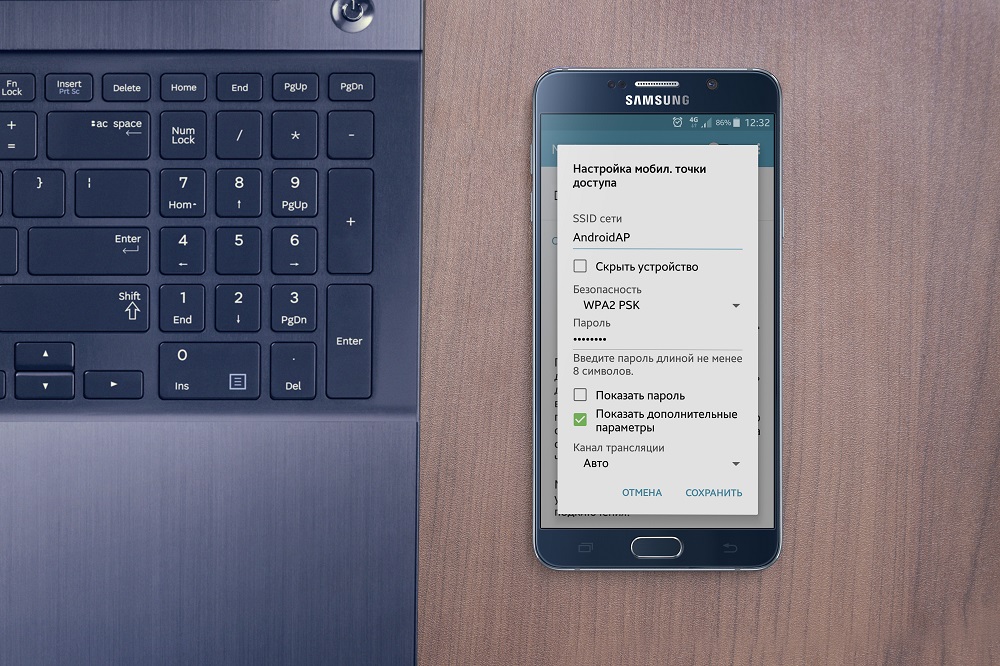

Video: nasıl bağlanılır Samsung akıllı telefon USB üzerinden bilgisayara
Modern bir akıllı telefon, kompakt bir cihaz olmasına rağmen kendi başına işlevsellik tam teşekküllü bir bilgisayara eşit olabilir, ancak aynı zamanda taşınabilir cihazların avantajlarına sahiptir. Ayrıca, çoğu akıllı telefon tamamen özerktir ve kişisel bir bilgisayara bağlanmaya gerek kalmadan tüm işlevlerini yerine getirebilir. Üzerinde modern telefonlar tüm ayarlar ve ayarlar yalnızca tek bir İnternet bağlantısıyla kullanılabilir. Akıllı telefonunuzun profesyonel bir onarıma veya kişiselleştirmeye ihtiyacı varsa, lütfen yetkili bir Samsung servis merkeziyle iletişime geçin.
Eğer ihtiyacın varsa yeni üretici yazılımı veya telefonunuzdaki verilerinizi bilgisayarınıza kaydetmek istiyorsanız, bilgisayarınızla senkronize etmeniz gerekir. Bunu yapmanın birçok yolu vardır - hem wi-fi, Bluetooth ve diğerleri gibi kablosuz hem de kablo ile. ile bağlantı kurmak en kolay ve en güvenilir yoldur. usb kullanarak... nasıl doğru yapılır bu prosedür ve benzer bir yöntemle bağlantı sorunlarını giderme makalemizde ele alınacaktır.
kullanarak bir akıllı telefonu bilgisayara bağlamak için USB girişi bir akıllı telefona, dizüstü bilgisayara ve uygun bir kabloya ihtiyacınız var. Genellikle, standart olandan daha kompakt olduğu için akıllı telefonlarda mini bir USB konektörü bulunur. İlk adım, kabloyu bağlamaktır. Çoğu cihazda bağlantı otomatik olarak yapılacağından, genellikle yapılması gereken tek işlem budur.

Bağlantı hala kurulamadıysa, arızanın kesin nedeni, modern teşhis ekipmanındaki sihirbazlar tarafından belirlenebilir.
| İlgili Makaleler: | |
|
amd sempron athlon 64 serisi
Athlon 64 X2 hem fiziksel hem de zihinsel olarak modası geçmiş. Bu tür cihazlar ... Windows'ta com usb portunu bağlarız
Bazen elektronik bir cihazla iletişim kurma problemini çözmeniz gerekir ... Katı hal SSD sürücülerin ömrü nasıl hesaplanır
Dumansky Maxim Vladimirovich 24557 Söz konusu olduğunda ... | |